两个腾达路由器怎么连接设置
腾达w304r无线路由器无线桥接指南
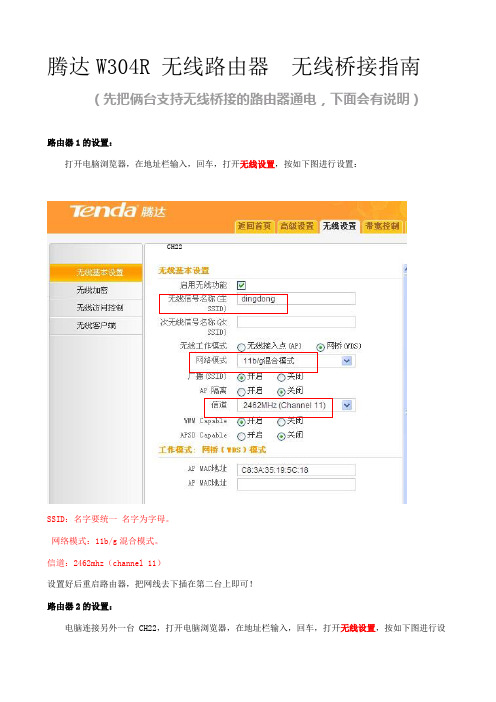
腾达W304R 无线路由器无线桥接指南(先把俩台支持无线桥接的路由器通电,下面会有说明)路由器1的设置:打开电脑浏览器,在地址栏输入,回车,打开无线设置,按如下图进行设置:CH22SSID:名字要统一名字为字母。
网络模式:11b/g混合模式。
信道:2462mhz(channel 11)设置好后重启路由器,把网线去下插在第二台上即可!路由器2的设置:电脑连接另外一台 CH22,打开电脑浏览器,在地址栏输入,回车,打开无线设置,按如下图进行设置:SSID:名字要统一名字为字母。
网络模式:11b/g混合模式。
信道:2462mhz(channel 11)接着,打开网络参数-LAN口设置,把这台CH22的LAN口IP把改为,保存并重启,如下图:CH22重启完后,重启进入路由器是web界面,输入打开无线设置-WDS设置,WDS选择“无线接入点”,WDS 状态选择“启用”,点击“扫描”,如下图:找到 SSID:名字要统一名字为字母。
点击连接后,地址会自动填写到远端MAC地址那里,保存。
接着关闭路由器的DHCP功能,打开网络参数-DHCP服务器,去掉DHCP后面的勾,然后保存。
重启,后把路由器网线互换即可路由器1的设置:打开路由器是web界面,打开无线设置,点击“扫描”,如下图:找到 SSID:名字要统一名字为字母。
点击连接后,地址会自动填写到远端MAC地址那里,保存。
以上操作完成后,路由器1用来连接外网,电脑连接随便一台路由器,打开cmd,ping 和,若能全部ping通,说明设置成功。
若ping不通,则需要重新设置,请严格按照说明去操作。
如下图:注意:设置要点,两台要桥接的设备的SSID、无线模式、信道、无线加密方式和无线密码要设置一模一样,而且要相互扫描。
腾达路由器接另一台路由器进行上网怎么设置

腾达路由器接另一台路由器进行上网怎么设置
腾达路由器配置简单,不过对于没有网络基础的用户来说,完成路由器的安装和接另一台路由器进行上网的设置,仍然有一定的困难,本文店铺主要介绍腾达路由器接另一台路由器进行上网的设置方法!
腾达路由器接另一台路由器进行上网的设置方法
设备连接
从路由器1WAN口链接modem或者小区宽带,腾达路由器(路由器2)的WAN口与路由器1的任意一个LAN口链接,再用网线把电脑与腾达路由器的LAN口链接起来。
链接方式如下图:
注意:腾达路由器正常工作状态是指示灯SYS闪烁,WAN口常亮或闪烁,1/2/3/4口中与电脑相连的端口常亮或闪烁。
IP地址设置
建议把电脑上的IP地址配置为自动获得,这样电脑可以自动从路由器上获取Ip地址、默认网关、DNS服务器地址等信息,然后可以正常和腾达路由器进行通信。
腾达路由器上网
1.在浏览器中输入:19
2.168.0.1 按回车键,在跳转的页面中输入密码 admin 点击“确定”。
2.点击“高级设置”
3.点击“WAN口设置”,选择模式为“DHCP”
4.点击“LAN口设置”,将LAN口地址修改为:192.168.8.1 ,修改完成后,请用192.168.8.1登陆路由器设置页面
测试上网
腾达路由器的WAN口状态显示“已连接”,表示已经成功的链接到了互联网,可以正常上网了。
温馨提示:如果还有其他电脑需要上网,直接将电脑接到路由器1234任意空闲接口,参照第二步将本地连接改成自动,获取ip地址即可,不需要再去配置路由器。
2个路由器的连接方法是什么
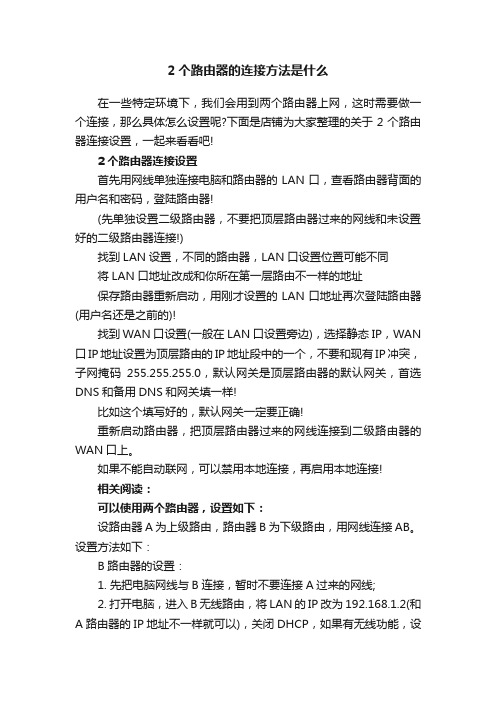
2个路由器的连接方法是什么在一些特定环境下,我们会用到两个路由器上网,这时需要做一个连接,那么具体怎么设置呢?下面是店铺为大家整理的关于2个路由器连接设置,一起来看看吧!2个路由器连接设置首先用网线单独连接电脑和路由器的LAN口,查看路由器背面的用户名和密码,登陆路由器!(先单独设置二级路由器,不要把顶层路由器过来的网线和未设置好的二级路由器连接!)找到LAN设置,不同的路由器,LAN口设置位置可能不同将LAN口地址改成和你所在第一层路由不一样的地址保存路由器重新启动,用刚才设置的LAN口地址再次登陆路由器(用户名还是之前的)!找到WAN口设置(一般在LAN口设置旁边),选择静态IP,WAN 口IP地址设置为顶层路由的IP地址段中的一个,不要和现有IP冲突,子网掩码255.255.255.0,默认网关是顶层路由器的默认网关,首选DNS和备用DNS和网关填一样!比如这个填写好的,默认网关一定要正确!重新启动路由器,把顶层路由器过来的网线连接到二级路由器的WAN口上。
如果不能自动联网,可以禁用本地连接,再启用本地连接!相关阅读:可以使用两个路由器,设置如下:设路由器A为上级路由,路由器B为下级路由,用网线连接AB。
设置方法如下:B路由器的设置:1. 先把电脑网线与B连接,暂时不要连接A过来的网线;2. 打开电脑,进入B无线路由,将LAN的IP改为192.168.1.2(和A路由器的IP地址不一样就可以),关闭DHCP,如果有无线功能,设置无线连接名称及密码;3. 保存设置并重启。
A路由器的设置:1. 把电脑网线与A相连,A的LAN口接猫;2. 在浏览器中输入192.168.1.1(可能是其他的,路由器铭牌上有标注);3. 输入账号和密码。
(账号、密码在路由器铭牌上有标注);4. 点击左侧导航栏中“设置向导”,点击“下一步”;5. 选择“PPPoE”模式,点击下一步(根据自己宽带的类型选择,这里以PPPoE为例说明);6. 输入宽带账号和密码(这是你办理网络的时候,运营商给的账号和密码),点击下一步;7. 如果有无线功能,在SSID中设置无线的名称;在PSK 密码处,输入您要设置的无线密码;8. 点击完成就设置成功了,保存后重启。
两个路由器互连设置方法

两个路由器互连设置方法在网络环境中,两个路由器互连可以通过不同的方法来实现。
以下是一些常见的设置方法:1.直连互连:这是最简单的方法,也是最常见的方法之一、直连互连意味着将两个路由器直接连接在一起,通常使用网线连接它们的LAN端口。
这样,两个路由器之间就可以直接进行通信,形成一个本地局域网。
2.串联互连:串联互连是指将两个路由器通过一个第三方设备进行连接。
通常,使用一个交换机或者集线器将两个路由器连接在一起。
首先,将一个路由器连接到交换机或集线器的一个端口上,然后将第二个路由器连接到另一个端口上。
这样,通过交换机或集线器,两个路由器之间可以进行通信。
3.路由器之间的网桥模式:网桥模式是一种特殊的设置,可以将两个路由器连接在一起,形成一个虚拟的局域网。
在这种情况下,路由器之间的通信会使用网桥来实现,而不是通过单独的IP地址。
这种设置方法在需要将两个路由器之间的流量控制在一个特定的范围内时非常有用。
4.VPN互连:虚拟私有网络(VPN)可以用于将两个路由器互连,即使它们位于不同的物理位置。
通过设置VPN隧道,两个路由器之间的数据可以通过一个安全的加密通道传输。
这种方法特别适用于需要在不同地点之间建立安全连接的组织。
无论选择哪种方法,以下是一些常见的步骤和注意事项:1.确保两个路由器都处于可用状态,且可以正常工作。
2.确定两个路由器之间的连接类型,并确保有合适的网络线材。
例如,如果使用网线连接,需要确定使用的是直通线还是交叉线。
3.根据所选择的互连方法,采取适当的步骤进行设置。
这可能包括设置IP地址、子网掩码、网关、DNS服务器等网络参数。
4.配置每个路由器上的接口设置,确保它们可以与其他设备进行通信,并且正确传送流量。
5.配置每个路由器上的路由表,以便它们可以识别并传输到达目的地的数据流量。
6.进行一些基本的网络测试,确保两个路由器之间可以成功通信。
7.如果需要,可以添加其他安全措施,例如访问控制列表(ACL)或防火墙规则,以进一步保护网络连接。
多个路由器连接的方法
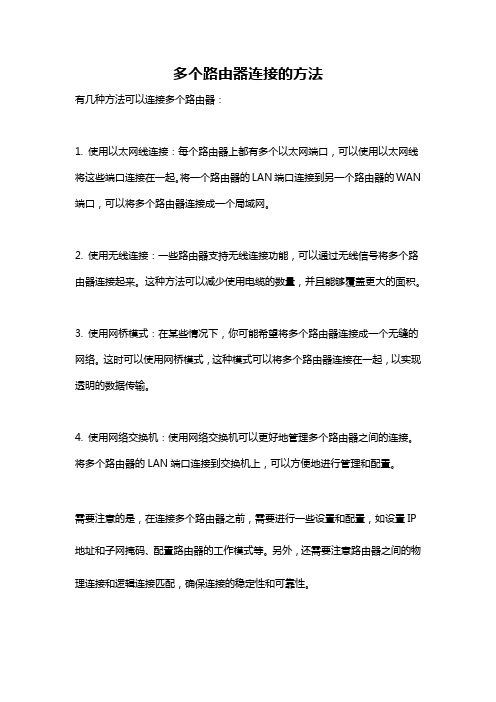
多个路由器连接的方法
有几种方法可以连接多个路由器:
1. 使用以太网线连接:每个路由器上都有多个以太网端口,可以使用以太网线将这些端口连接在一起。
将一个路由器的LAN端口连接到另一个路由器的WAN 端口,可以将多个路由器连接成一个局域网。
2. 使用无线连接:一些路由器支持无线连接功能,可以通过无线信号将多个路由器连接起来。
这种方法可以减少使用电缆的数量,并且能够覆盖更大的面积。
3. 使用网桥模式:在某些情况下,你可能希望将多个路由器连接成一个无缝的网络。
这时可以使用网桥模式,这种模式可以将多个路由器连接在一起,以实现透明的数据传输。
4. 使用网络交换机:使用网络交换机可以更好地管理多个路由器之间的连接。
将多个路由器的LAN端口连接到交换机上,可以方便地进行管理和配置。
需要注意的是,在连接多个路由器之前,需要进行一些设置和配置,如设置IP 地址和子网掩码、配置路由器的工作模式等。
另外,还需要注意路由器之间的物理连接和逻辑连接匹配,确保连接的稳定性和可靠性。
2个路由器怎么设置串联连接

2个路由器怎么设置串联连接路由器的串联其实也相当于我们常说的桥接,能够一定程度上增强路由器性能,那么2个路由器联怎么设置呢。
下面是店铺为大家整理的关于2个路由器串联怎么设置,一起来看看吧!2个路由器串联怎么设置设置说明:1) 将直接连接宽带的路由定义为R1;2) 将需要串联到当前网络中的路由定义为R2。
1.1 连线方法Lan口接Wan口连接(适用于对IP地址无要求的网络),连接如下图所示:2.2 Lan接Wan连接设置具体的设置步骤如下:1. 接通R2电源,找一根网线从电脑连接到R2的任意Lan口;2. 在电脑上打开浏览器,在地址栏输入192.168.1.1,回车后进入路由器登录界面;3. 在登陆框输入默认的用户名和密码guest后,进入到路由器的管理页面。
点击“网络参数”,选择“LAN口设置”,将默认的IP地址修改为和R1内网不在同一网段(例如:R1的IP为192.168.1.1,则将R2修改为192.168.2.1),然后点击“保存并重启”。
4. 等待R2重启以后,再找一根网线从R1的任意Lan口连接到R2的Wan口。
5 连线完成以后,在电脑上打开浏览器输入192.168.2.1,参照步骤2的设置进入到路由器的管理页面。
然后依次点击“网络参数”—“外网配置”将下图所示的“网络接入类型”选为“动态IP用户”并点击“保存生效”。
6. 点击“运行状态”查看接口信息,点击“连接”并观察WAN 口是否能获取到IP地址。
若能获取到IP地址则设置完成。
相关阅读:两个路由器连接方法:第一种接法(接成无线交换机):无线路由器LAN口插根网线到你电脑,电脑打开浏览器,地址栏输入192.168.1.1,用户名密码(具体见路由器说明或背面标识)进入路由设置,把路由网关改成和邻居路由同一个网段(倒数第二位一样,倒数第一位不同),如192.168.1.2,然后关闭DHCP服务器,保存设置、重启路由器。
最后把邻居过来的网线插无线路由器LAN口即可。
腾达无线路由器设置无线网络方法有哪些
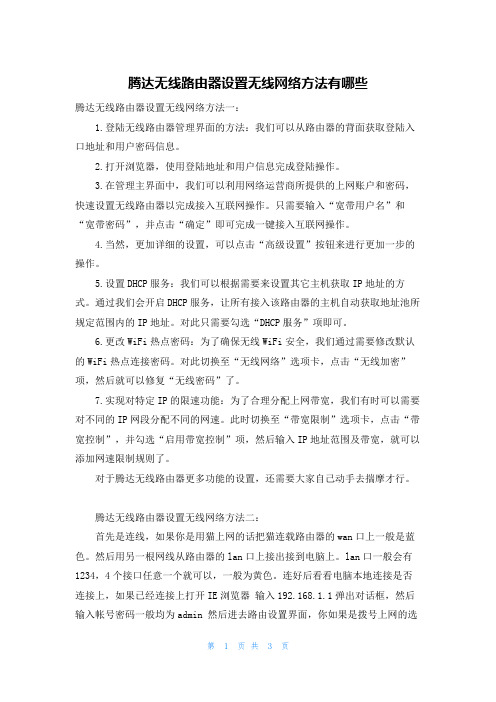
腾达无线路由器设置无线网络方法有哪些腾达无线路由器设置无线网络方法一:1.登陆无线路由器管理界面的方法:我们可以从路由器的背面获取登陆入口地址和用户密码信息。
2.打开浏览器,使用登陆地址和用户信息完成登陆操作。
3.在管理主界面中,我们可以利用网络运营商所提供的上网账户和密码,快速设置无线路由器以完成接入互联网操作。
只需要输入“宽带用户名”和“宽带密码”,并点击“确定”即可完成一键接入互联网操作。
4.当然,更加详细的设置,可以点击“高级设置”按钮来进行更加一步的操作。
5.设置DHCP服务:我们可以根据需要来设置其它主机获取IP地址的方式。
通过我们会开启DHCP服务,让所有接入该路由器的主机自动获取地址池所规定范围内的IP地址。
对此只需要勾选“DHCP服务”项即可。
6.更改WiFi热点密码:为了确保无线WiFi安全,我们通过需要修改默认的WiFi热点连接密码。
对此切换至“无线网络”选项卡,点击“无线加密”项,然后就可以修复“无线密码”了。
7.实现对特定IP的限速功能:为了合理分配上网带宽,我们有时可以需要对不同的IP网段分配不同的网速。
此时切换至“带宽限制”选项卡,点击“带宽控制”,并勾选“启用带宽控制”项,然后输入IP地址范围及带宽,就可以添加网速限制规则了。
对于腾达无线路由器更多功能的设置,还需要大家自己动手去揣摩才行。
腾达无线路由器设置无线网络方法二:首先是连线,如果你是用猫上网的话把猫连载路由器的wan口上一般是蓝色。
然后用另一根网线从路由器的lan口上接出接到电脑上。
lan口一般会有1234,4个接口任意一个就可以,一般为黄色。
连好后看看电脑本地连接是否连接上,如果已经连接上打开IE浏览器输入192.168.1.1弹出对话框,然后输入帐号密码一般均为admin 然后进去路由设置界面,你如果是拨号上网的选择ADSL宽带PPPOE方式,点下一步进入输入你自己的宽带帐号跟密码点下一步,然后设置你无线网络的名字跟密码,然后一直点下一步,最后路由器会重启,然后就可以用无线网络了。
腾达路由器怎么连线
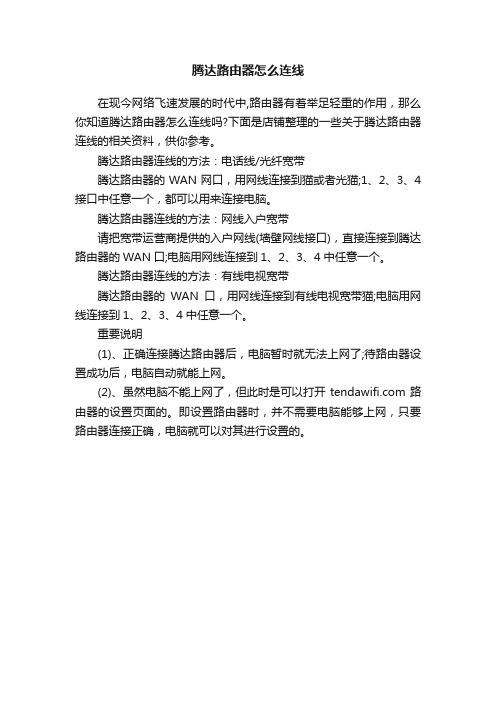
腾达路由器怎么连线
在现今网络飞速发展的时代中,路由器有着举足轻重的作用,那么你知道腾达路由器怎么连线吗?下面是店铺整理的一些关于腾达路由器连线的相关资料,供你参考。
腾达路由器连线的方法:电话线/光纤宽带
腾达路由器的WAN网口,用网线连接到猫或者光猫;1、2、3、4接口中任意一个,都可以用来连接电脑。
腾达路由器连线的方法:网线入户宽带
请把宽带运营商提供的入户网线(墙壁网线接口),直接连接到腾达路由器的WAN口;电脑用网线连接到1、2、3、4中任意一个。
腾达路由器连线的方法:有线电视宽带
腾达路由器的WAN口,用网线连接到有线电视宽带猫;电脑用网线连接到1、2、3、4中任意一个。
重要说明
(1)、正确连接腾达路由器后,电脑暂时就无法上网了;待路由器设置成功后,电脑自动就能上网。
(2)、虽然电脑不能上网了,但此时是可以打开路由器的设置页面的。
即设置路由器时,并不需要电脑能够上网,只要路由器连接正确,电脑就可以对其进行设置的。
腾达二级路由设置方法

腾达二级路由设置方法要设置腾达二级路由,您可以按照以下步骤进行操作:1. 将电脑和腾达二级路由器连接,可以使用网线或者Wi-Fi连接。
2. 打开您的网页浏览器,输入腾达二级路由器的管理页面地址。
通常为192.168.0.1或者192.168.1.1,具体地址可以询问您的网络管理员或者查阅腾达二级路由器的说明书。
按下回车键进入管理页面。
3. 在管理页面中,输入您的用户名和密码进行登录。
如果您是第一次登录,通常默认的用户名和密码为admin。
如果您已经更改了默认的用户名和密码,请使用您设置的用户名和密码登录。
4. 登录成功后,进入管理页面的设置界面。
在设置界面中,查找并进入二级路由设置选项。
5. 在二级路由设置选项中,您可以进行如下设置:- IP地址设置:可以设置腾达二级路由器的IP地址,例如设置为192.168.0.2或者192.168.1.2。
- 子网掩码设置:设置为与您的网络环境相匹配的子网掩码。
- 网关设置:设置为与您的网络环境相匹配的默认网关。
- DHCP设置:可以设置是否启用DHCP服务,以及DHCP的地址范围等参数。
- 网络模式设置:可以设置路由模式或者桥接模式,根据您的网络需要进行选择。
6. 根据您的网络需求进行相应的设置,一般来说,您只需要修改IP地址和子网掩码即可。
其他的参数可以根据需要设置。
7. 设置完成后,保存并应用您的设置。
8. 重新启动腾达二级路由器,使设置生效。
以上就是设置腾达二级路由器的基本步骤,根据具体的腾达二级路由器型号和固件版本,可能会有些许差异。
如果您遇到了问题,请参考腾达二级路由器的说明书或者咨询相关技术支持。
两个路由器连接或无线猫+路由器连接的方法
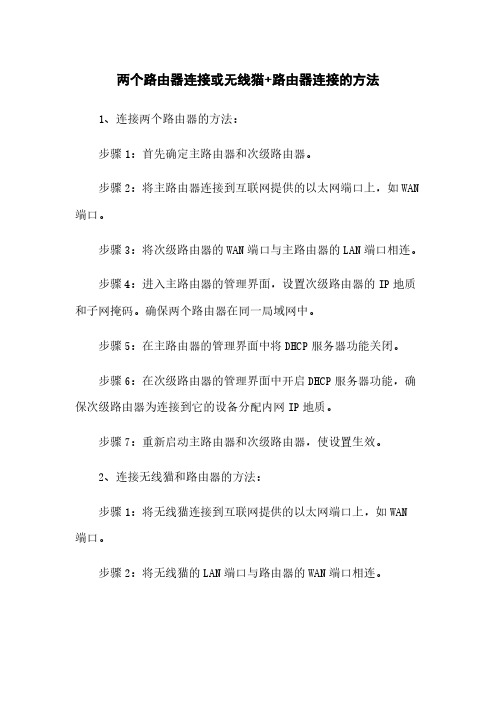
两个路由器连接或无线猫+路由器连接的方法1、连接两个路由器的方法:步骤1:首先确定主路由器和次级路由器。
步骤2:将主路由器连接到互联网提供的以太网端口上,如WAN 端口。
步骤3:将次级路由器的WAN端口与主路由器的LAN端口相连。
步骤4:进入主路由器的管理界面,设置次级路由器的IP地质和子网掩码。
确保两个路由器在同一局域网中。
步骤5:在主路由器的管理界面中将DHCP服务器功能关闭。
步骤6:在次级路由器的管理界面中开启DHCP服务器功能,确保次级路由器为连接到它的设备分配内网IP地质。
步骤7:重新启动主路由器和次级路由器,使设置生效。
2、连接无线猫和路由器的方法:步骤1:将无线猫连接到互联网提供的以太网端口上,如WAN端口。
步骤2:将无线猫的LAN端口与路由器的WAN端口相连。
步骤3:进入路由器的管理界面,设置无线猫的IP地质和子网掩码。
确保无线猫和路由器在同一局域网中。
步骤4:在路由器的管理界面中将DHCP服务器功能关闭。
步骤5:重新启动无线猫和路由器,使设置生效。
附件:本文档不涉及附件。
法律名词及注释:1、LAN(Local Area Network):局域网,指连接在较小地理范围内的设备和资源的计算机网络。
2、WAN(Wide Area Network):广域网,指覆盖较大地理范围的计算机网络,通常通过公共网络进行连接。
3、IP地质(Internet Protocol Address):互联网协议地质,用于在计算机网络中唯一标识设备的数字地质。
4、子网掩码(Subnet Mask):用于划分IP地质的网络和主机部分,用于确定本地网络的范围。
两个无线路由器桥接详细教程
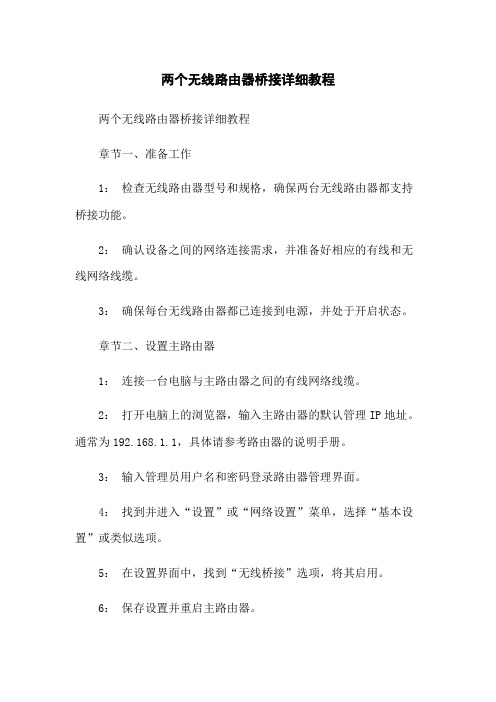
两个无线路由器桥接详细教程两个无线路由器桥接详细教程章节一、准备工作1:检查无线路由器型号和规格,确保两台无线路由器都支持桥接功能。
2:确认设备之间的网络连接需求,并准备好相应的有线和无线网络线缆。
3:确保每台无线路由器都已连接到电源,并处于开启状态。
章节二、设置主路由器1:连接一台电脑与主路由器之间的有线网络线缆。
2:打开电脑上的浏览器,输入主路由器的默认管理IP地址。
通常为192.168.1.1,具体请参考路由器的说明手册。
3:输入管理员用户名和密码登录路由器管理界面。
4:找到并进入“设置”或“网络设置”菜单,选择“基本设置”或类似选项。
5:在设置界面中,找到“无线桥接”选项,将其启用。
6:保存设置并重启主路由器。
章节三、设置从路由器1:连接另一台电脑与从路由器之间的有线网络线缆。
2:打开电脑上的浏览器,输入从路由器的默认管理IP地址。
通常为192.168.1.1,具体请参考路由器的说明手册。
3:输入管理员用户名和密码登录路由器管理界面。
4:找到并进入“设置”或“网络设置”菜单,选择“基本设置”或类似选项。
5:在设置界面中,找到“无线桥接”选项,将其启用。
6:在桥接设置中,选择主路由器的无线网络名称,并输入正确的密码。
7:保存设置并重启从路由器。
章节四、测试桥接效果1:断开主路由器与电脑之间的有线网络线缆。
2:断开从路由器与电脑之间的有线网络线缆。
3:将主路由器和从路由器都连接到电源,并等待启动。
4:在电脑上连接到主路由器的无线网络,查看是否能够正常上网。
5:在电脑上连接到从路由器的无线网络,同样查看是否能够正常上网。
附件:1:主路由器和从路由器的说明手册。
2:网线。
法律名词及注释:1:无线路由器:一种网络设备,用于将互联网信号通过无线方式传输给其他设备。
2:桥接:在无线网络中,将两个或多个无线路由器连接在一起的方式,以扩大网络覆盖范围。
腾达(Tenda)路由器怎么设置二级路由
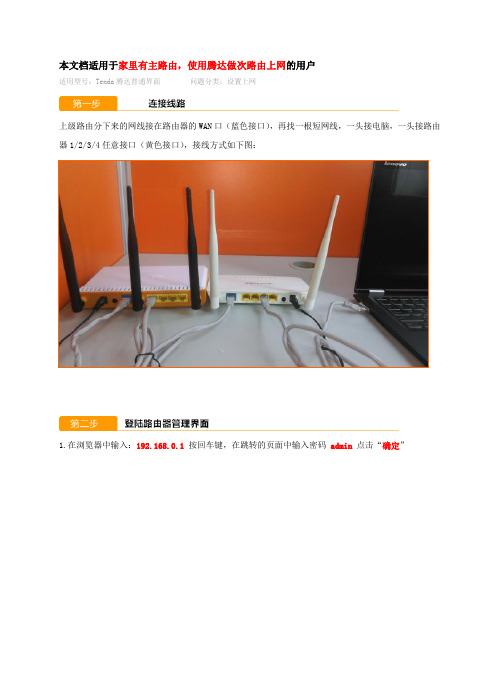
本文档适用于家里有主路由,使用腾达做次路由上网的用户
适用型号:Tenda腾达普通界面问题分类:设置上网
上级路由分下来的网线接在路由器的WAN口(蓝色接口),再找一根短网线,一头接电脑,一头接路由器1/2/3/4任意接口(黄色接口),接线方式如下图:
1.在浏览器中输入:19
2.168.0.1按回车键,在跳转的页面中输入密码admin点击“确定”
2.点击“高级设置”
点击“高级设置”—“LAN口设置”,LAN口地址默认为192.168.0.1,更改为其他地址((不同网段地址),,避免和网内设备冲突。
如下图所示:
1.点击“上网设置”,选择模式为:“静态IP”,输入上级路由分配的固定的“IP地址,子网掩码,默认网关,DNS服务器”,点击“确定”
2.点击“MAC克隆”-“克隆MAC地址”-“确定”
3.如果WAN口状态显示“已连接”,就可以浏览网页,上网冲浪了。
1.点击“上网设置”,选择模式为:“自动获取”,点击“确定”即可,参考如下操作步骤:
2.如果WAN口状态显示“已连接”,就可以浏览网页,上网冲浪了。
腾达路由器怎么设置无线桥接(WDS)功能
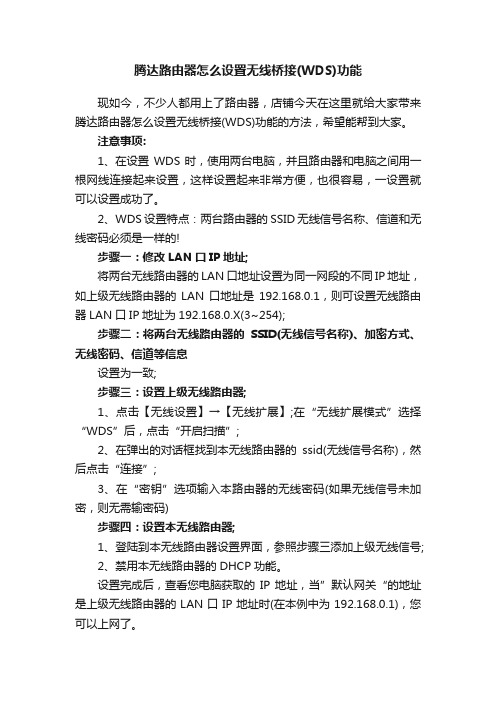
腾达路由器怎么设置无线桥接(WDS)功能
现如今,不少人都用上了路由器,店铺今天在这里就给大家带来腾达路由器怎么设置无线桥接(WDS)功能的方法,希望能帮到大家。
注意事项:
1、在设置WDS时,使用两台电脑,并且路由器和电脑之间用一根网线连接起来设置,这样设置起来非常方便,也很容易,一设置就可以设置成功了。
2、WDS设置特点:两台路由器的SSID无线信号名称、信道和无线密码必须是一样的!
步骤一:修改LAN口IP地址;
将两台无线路由器的LAN口地址设置为同一网段的不同IP地址,如上级无线路由器的LAN口地址是192.168.0.1,则可设置无线路由器LAN口IP地址为192.168.0.X(3~254);
步骤二:将两台无线路由器的SSID(无线信号名称)、加密方式、无线密码、信道等信息
设置为一致;
步骤三:设置上级无线路由器;
1、点击【无线设置】→【无线扩展】;在“无线扩展模式”选择“WDS”后,点击“开启扫描”;
2、在弹出的对话框找到本无线路由器的ssid(无线信号名称),然后点击“连接”;
3、在“密钥”选项输入本路由器的无线密码(如果无线信号未加密,则无需输密码)
步骤四:设置本无线路由器;
1、登陆到本无线路由器设置界面,参照步骤三添加上级无线信号;
2、禁用本无线路由器的DHCP功能。
设置完成后,查看您电脑获取的IP地址,当”默认网关“的地址是上级无线路由器的LAN口IP地址时(在本例中为192.168.0.1),您可以上网了。
腾达路由器怎么设置无线桥接(WDS)功能将本文的Word文档下载到电脑,方便收藏和打印推荐度:点击下载文档文档为doc格式。
路由器无线桥接详细图文教程

路由器无线桥接详细图文教程
最近很多朋友问题路由器无线桥接,这个我们之前多次提到过,先来说说无线桥接路由器的好处,无线桥接主要作用是扩展WiFi信号,扩展WiFi后,令原本覆盖不到WiFi的地方也可以有WiFi,免去布线的烦恼。
两个或多个无线路由器桥接到一起,可以实现WiFi信号的全覆盖。
我们就以腾达路由为例讲解两种路由器无线桥接的方法,热点信号放大模式和万能中继模式。
首先你必须要有两个路由器,两个路由器我们分别称为主路由和副路由,主路由一般连接着光猫(modem)或入户宽带网线,能连接互联网,副路由用来桥接主路由的WiFi信号。
第一步设置主路由
设置好主路由正常连接到网络,一般情况下,主路由都是已经能正常上网的,因此这里就不再讲解路由器怎么设置上网了。
我们只需要知道主路由的WiFi名称和密码就可以了,假设主路由的WiFi名称为“Tenda_A”,WiFi密码为12345678000
第二步设置副路由
1.首先进入副路由的设置界面。
电脑用一根网线连接副路由的其中一个LAN口,或者用手机/电脑/平板连接副路由的WiFi。
2.在电脑/手机打开任意一个浏览器,在地址栏输入tendawifi或192.168.0.1(或者是自己设置过的管理IP地址),如果副路由之前没有设置过,那么界面将是下面样子的▼
选择“动态IP”,修改无线名称和密码,然后按确定即可。
3.点击【上网设置】——工作模式选择【热点信号放大模式(WISP)】或【万能中继模式。
腾达T845路由器无线桥接怎么设置

腾达T845路由器无线桥接怎么设置用腾达T845路由器,去无线桥接另一台无线路由器的wifi信号;桥接设置成功后,可以扩大无线网络的覆盖范围。
本文店铺主要介绍腾达T845路由器无线桥接的设置方法!腾达T845路由器无线桥接的设置方法步骤一:查看主路由器无线信息1、查看SSID、信道:在主路由器的设置界面,点击“无线设置”——>“无线基本设置”,查看“无线信号名称”、“信道”。
2、查看无线密码、加密规则点击“无线设置”——>“无线加密”——>查看“安全模式”、“WAP加密规则”、“密码”。
温馨提示:请记录查看到的主路由器的“无线信号名称”、“信道”、安全模式”、“WAP加密规则”、“密码”信息。
步骤二:设置副路由器WDS桥接1、设置副路由器信道点击“无线设置”——>“无线基本设置”——>“信道”选择:Channel 6(2437MHZ),与主路由器的信道一直。
2、设置副路由器加密规则、无线密码“无线设置”——>“无线加密”——>“安全模式”选择:WPA-PSK(与主路由器一致)——>“WAP加密规则”选择:WES(与主路由器一致)——>“密码”设置为与主路由器一致。
3、副路由器WDS桥接主路由器(1)、点击“无线设置”——>“无线桥接”——>“模式选择”选择:WDS模式——>点击“开启扫描”(2)、在扫描结果中找到主路由器的SSID进行连接(3)、“安全模式”选择:WPA-PSK(与主路由器一致)——>“WAP加密规则”选择:WES(与主路由器一致)——>“密码”设置为与主路由器一致——>点击“确定”。
4、修改副路由器LAN口IP点击“高级设置”——>“LAN口设置”——>“IP地址”修改为:192.168.0.2——>点击“确定”。
注意问题:如果主路由器不是腾达的,需要根据具体情况来修改LAN口IP地址。
两台路由器的连接方法
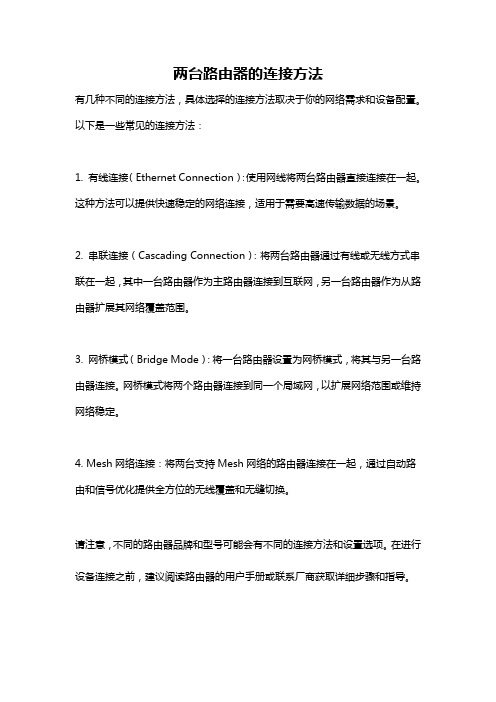
两台路由器的连接方法
有几种不同的连接方法,具体选择的连接方法取决于你的网络需求和设备配置。
以下是一些常见的连接方法:
1. 有线连接(Ethernet Connection):使用网线将两台路由器直接连接在一起。
这种方法可以提供快速稳定的网络连接,适用于需要高速传输数据的场景。
2. 串联连接(Cascading Connection):将两台路由器通过有线或无线方式串联在一起,其中一台路由器作为主路由器连接到互联网,另一台路由器作为从路由器扩展其网络覆盖范围。
3. 网桥模式(Bridge Mode):将一台路由器设置为网桥模式,将其与另一台路由器连接。
网桥模式将两个路由器连接到同一个局域网,以扩展网络范围或维持网络稳定。
4. Mesh网络连接:将两台支持Mesh网络的路由器连接在一起,通过自动路由和信号优化提供全方位的无线覆盖和无缝切换。
请注意,不同的路由器品牌和型号可能会有不同的连接方法和设置选项。
在进行设备连接之前,建议阅读路由器的用户手册或联系厂商获取详细步骤和指导。
腾达F120011AC双频无线路由器上网怎么设置.doc

腾达F1200 11AC双频无线路由器上网怎么
设置
腾达F1200 11AC双频无线路由器上网怎么设置
腾达F1200 11AC双频无线路由器的上网设置方法
1、在浏览器中输入192.168.0.1并按下回车(Enter)键上网方式选择:ADSL 输入宽带运营商提供的宽带用户名和密码设置无线密码点击保存
PS:腾达F1200路由器默认登录密码为空,在浏览器中输入192.168.0.1后,会自动跳转到设置界面。
2、点击高级设置
3、点击无线设置基本设置无线频段选择:2.4GHz 2.4GHz无线网络选择:启用SSID广播选择:启用设置无线信号名称点击保存。
4、点击无线设置安全设置无线频段选择:2.4GHz 选择无线信号名称选择WPA-PSK/WPA2-PSK 认证类型选择:WPA-PSK 加密方式选择:AES 设置PSK密码,PSK密码就是无线网络的密码点击保存。
多个路由器如何设置连接多个路由器设置连接方法【详细教程】
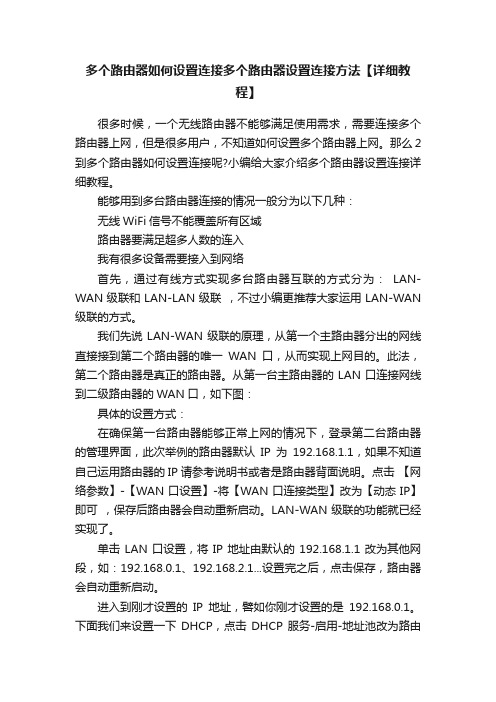
多个路由器如何设置连接多个路由器设置连接方法【详细教程】很多时候,一个无线路由器不能够满足使用需求,需要连接多个路由器上网,但是很多用户,不知道如何设置多个路由器上网。
那么2到多个路由器如何设置连接呢?小编给大家介绍多个路由器设置连接详细教程。
能够用到多台路由器连接的情况一般分为以下几种:无线WiFi信号不能覆盖所有区域路由器要满足超多人数的连入我有很多设备需要接入到网络首先,通过有线方式实现多台路由器互联的方式分为:LAN-WAN级联和LAN-LAN级联,不过小编更推荐大家运用LAN-WAN 级联的方式。
我们先说LAN-WAN级联的原理,从第一个主路由器分出的网线直接接到第二个路由器的唯一WAN口,从而实现上网目的。
此法,第二个路由器是真正的路由器。
从第一台主路由器的LAN口连接网线到二级路由器的WAN口,如下图:具体的设置方式:在确保第一台路由器能够正常上网的情况下,登录第二台路由器的管理界面,此次举例的路由器默认IP为192.168.1.1,如果不知道自己运用路由器的IP请参考说明书或者是路由器背面说明。
点击【网络参数】-【WAN口设置】-将【WAN口连接类型】改为【动态IP】即可,保存后路由器会自动重新启动。
LAN-WAN级联的功能就已经实现了。
单击LAN口设置,将IP地址由默认的192.168.1.1改为其他网段,如:192.168.0.1、192.168.2.1...设置完之后,点击保存,路由器会自动重新启动。
进入到刚才设置的IP地址,譬如你刚才设置的是192.168.0.1。
下面我们来设置一下DHCP,点击DHCP服务-启用-地址池改为路由器2所在网段,可以在192.168.0.2~192.168.0.254之间任意选择,设置后点击保存。
接下来,就是见证奇迹的时刻,两台路由器成功的实现了级联,同理,你可以利用这样的方式级联更多的路由器。
有人说,我不喜欢弄那么多网线,太难整理了,有没有不用网线的方式?当然有,下面就介绍一下:通过无线桥接方式WDS实现无线路由器的级联:我们把第一台路由器称为主路由器,第二台叫做副路由器。
腾达ax1806wifi6双频无线路由器web配置指南说明书

WiFi6双频无线路由器Web配置指南声明版权所有©2020深圳市吉祥腾达科技有限公司。
保留一切权利。
未经本公司书面许可,任何单位或个人不得擅自复制、摘抄及翻译本文档部分或全部内容,且不得以任何形式传播。
是深圳市吉祥腾达科技有限公司在中国和(或)其它国家与地区的注册商标。
文中提及的其它品牌和产品名称均为其相应持有人的商标或注册商标。
由于产品版本升级或其它原因,本文档内容会不定期更新。
除非另有约定,本文档仅作为产品使用指导,文中的所有陈述、信息和建议均不构成任何形式的担保。
前言感谢选择腾达产品。
开始使用本产品前,请先阅读本配置指南。
适用型号本说明书适用于Tenda WiFi6双频无线路由器,具体产品图和软件功能以实际为准。
文中如无特别说明,均以AX1806为例。
约定本文可能用到的格式说明如下。
菜单项「」选择「状态」菜单。
按钮边框+底纹窗口【】在【新增】窗口。
本文可能用到的标识说明如下。
表示重要信息或需要特别关注的信息。
若忽略此等信息,可能导致配置失效、数据丢失或设备故障。
表示有助于节省时间或资源的方法。
技术支持如需了解更多信息,请通过以下方式与我们联系。
腾达官方网站:热线:400-6622-666 邮箱:***************.cn腾达微信公众号腾达官方微博目录1登录Web管理界面 (1)1.1 使用电脑登录 (1)1.2 使用手机/平板登录 (3)2Web界面简介 (6)2.1 页面布局 (6)2.2 常用元素 (7)3网络状态 (8)3.1 网络连接状态 (8)3.2 无线信息 (12)3.3 系统信息 (13)3.3.1 基本信息 (13)3.3.2 WAN口状态 (14)3.3.3 局域网状态 (14)3.3.4 无线状态 (15)3.4 在线设备 (16)3.4.1 添加黑名单 (16)3.4.2 移出黑名单 (17)3.5 添加/删除子节点 (18)4外网设置 (19)4.1 宽带拨号上网 (19)4.2 动态IP上网 (22)4.3 静态IP上网 (24)5无线设置 (26)5.1 无线名称与密码 (26)5.1.1 概述 (26)5.1.2 只显示一个无线网络 (27)5.1.3 分开显示2.4GHz和5GHz无线网络 (28)5.1.4 修改无线名称和密码 (29)5.2 无线信道与频宽 (31)5.3 信号强度调节 (33)5.4 WPS (34)5.4.1 通过路由器机身上的WPS按钮连接路由器WiFi (34)5.4.2 通过Web管理页面的PBC连接路由器WiFi (36)5.4.3 通过PIN码连接路由器WiFi (38)5.5 OFDMA (39)5.6 AP模式 (41)5.7 MESH组网扩展 (45)5.7.1 概述 (45)5.7.2 MESH组网示例 (47)6URL过滤 (51)6.1 概述 (51)6.2 设置URL过滤规则 (52)6.3 限制用户的上网行为 (53)7IPv6 (55)7.1 IPv6 WAN设置 (55)7.1.1 自动获取 (55)7.1.2 PPPoEv6 (58)7.1.3 静态IPv6地址 (61)7.2 IPv6 LAN设置 (64)8高级功能 (65)8.1 网速控制 (65)8.1.1 概述 (65)8.1.2 设置用户的最大上传/下载速度 (66)8.2 IPTV (67)8.2.1 概述 (67)8.2.2 观看IPTV节目 (68)8.3 MAC地址过滤 (70)8.3.1 概述 (70)8.3.2 仅允许指定设备连接路由器上网 (71)8.4 防火墙 (73)8.5 AndLink (74)8.6 DMZ端口 (75)8.6.1 概述 (75)8.6.2 互联网用户使用IP地址访问局域网资源 (76)8.7 DMZ主机 (79)8.7.1 概述 (79)8.7.2 互联网用户使用IP地址访问局域网资源 (79)9系统管理 (83)9.1 局域网设置 (83)9.1.1 概述 (83)9.1.2 修改LAN IP地址 (84)9.2 WAN口参数 (86)9.2.1 修改MTU (86)9.2.2 修改WAN口速率 (87)9.2.3 修改WAN口MAC地址 (88)9.2.4 修改服务名称、服务器名称 (89)9.3 管理员账号 (90)9.4 重启与复位 (93)9.4.1 重启路由器 (93)9.4.2 将路由器恢复出厂设置 (93)9.5 软件升级 (95)9.5.1 在线升级 (95)9.5.2 本地升级 (96)9.6 备份与恢复 (98)9.7 系统日志 (100)9.8 系统自动维护 (101)附录 (102)A 设置电脑IPv4地址 (102)B 默认参数 (106)C 缩略语 (107)1 登录Web管理界面本路由器默认工作在AP模式,如果您是首次使用路由器或已将路由器恢复出厂设置,请参考相应型号路由器的快速安装指南或根据页面设置。
- 1、下载文档前请自行甄别文档内容的完整性,平台不提供额外的编辑、内容补充、找答案等附加服务。
- 2、"仅部分预览"的文档,不可在线预览部分如存在完整性等问题,可反馈申请退款(可完整预览的文档不适用该条件!)。
- 3、如文档侵犯您的权益,请联系客服反馈,我们会尽快为您处理(人工客服工作时间:9:00-18:30)。
两个腾达路由器怎么连接设置
首先用本电脑登陆,本电脑是192.168.0.3,输入192.168.0.1路由网关登陆。
登陆之后单击-高级设置。
如果登陆要输入密码一般都是admin或123456。
在单击LAN口设置。
可以看到连接到互联网状态了。
在查看LAN网关是192.168.0.1 。
在连接第二个路由器,不同的路由器有不同的IP地址,如果IP网关不同的话可以连接在一起使用,如果是同牌的路由器的话就要设置网关了。
先设置一个路由器在到另一个路由器,这是第二个路由器。
在选择上网方式。
在单击高级设置。
在LAN设置更改IP地址,可以更改192.168.2.1,自定义,更改好后单击-确定,在重新启动路由器。
如下图可以看到连接示意图,在把第二个路由器连接第一个路由器上。
在登陆第二个路由器可以到看到192.168.0.106,这个IP地址是从第一个路由器那里获得。
这样就完成了,第二个路由器就可以上网。
感谢您的阅读,祝您生活愉快。
